
Мазмұны:
- Автор Lynn Donovan [email protected].
- Public 2023-12-15 23:49.
- Соңғы өзгертілген 2025-01-22 17:30.
Кем дегенде Windows 7 жүйесінде (Win8-де де жұмыс істеу керек) таңдауға болады файлдар , Shift пернесін басып, тінтуірдің оң жақ түймешігін басыңыз. Енді сіз жаңасын көресіз Көшіру жол опциясы ретінде басыңыз, содан кейін жолдарды қойыңыз Блокнот . ашу а Блокнот және төмендегі жолдарды теріңіз. Мынаны сақта файл -мен.
Осыны ескере отырып, қалтадағы барлық файл атауларын Блокнотқа қалай көшіруге болады?
Қалтадағы файл атауларын қалай көшіруге болады - Мазмұндар кестесін жасаңыз
- «Shift» пернесін басып тұрып, файлдары бар қалтаны тінтуірдің оң жақ түймешігімен нұқыңыз және «Пәрмен терезесін осы жерде ашу» таңдаңыз.
- Пәрмен терезесіне "dir /b > filenames.txt" (тырнақшасыз) теріңіз.
Сондай-ақ, барлық файл атауларын бірден қалай көшіруге болады? Егер қаласаң көшіру бір немесе екі файл атаулары , таңдаңыз файл , өңдеу үшін F2 пернесін басыңыз файл атауы , таңдау үшін CTRL-a барлық мәтінді CTRL-c пернелер тіркесімін басыңыз көшіру оны алмасу буферіне, ал өңдеуді тоқтату үшін ESC файл атауы.
Осыны ескере отырып, қалтадағы файлдар тізімін қалай көшіруге болады?
3 Жауаптар
- Файлды/файлдарды таңдаңыз.
- Shift пернесін басып тұрып, таңдалған файлды/файлдарды тінтуірдің оң жақ түймешігімен басыңыз.
- Көшіруді жол ретінде көресіз. Соны басыңыз.
- Блокнот файлын ашып, қойыңыз, сонда баруға болады.
Қалтадағы файлдар тізімін Excel бағдарламасына қалай көшіруге болады?
Қалтадағы барлық файл атауларын Excel бағдарламасына көшіріңіз
- 1-қадам: Пәрмен жолын ашыңыз. Бастау керек-жарақтарына өтіңіз, сонда сіз пәрмен жолын табасыз.
- 2-қадам: қалтаға өтіңіз. DOS пәрменін пайдаланып, барлық файл атауларын көшіргіңіз келетін қалтаға өтіңіз.
- 3-қадам: Келесі пәрменді теріңіз. DIR >[файл аты.xls]
Ұсынылған:
Minecraft шығармашылық режимінде блоктарды қалай көшіруге болады?

1 Жауап. Шығармашылық режимде болсаңыз, қазір қарап жатқан блокты көшіру үшін тінтуірдің ортасын басуыңызға болады. Сіз онымен өзара әрекеттесе алатындай блокқа жеткілікті жақын болуыңыз керек және ол шынайы көшірме емес, блок түрінің көшірмесін жасайды (aches көшіру кеуденің мазмұнын көшірмейді)
SQL серверіндегі барлық кесте атауларын көрсету үшін қандай сұраныс қолданылады?

Барлық кесте атауларын табудың екі жолы бар, біріншісі «SHOW» кілт сөзін пайдалану, екіншісі INFORMATION_SCHEMA сұрауы арқылы
Дерекқордағы баған атауларын қалай табуға болады?
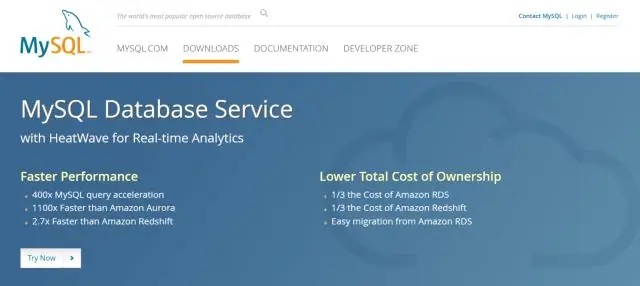
4 Жауаптар. Дерекқордағы кестелер бойынша барлық бағандарды немесе іздеу бағандарын тізімдеу үшін келесі сұрауды пайдалануға болады. AdventureWorks ҚОЛДАНУ GO ТАҢДАУ t.name AS кесте_аты, SCHEMA_NAME(schema_id) AS schema_name, c.name AS баған_name AS FROM sys. кестелер AS t INNER JOIN sys
Уақытша қалтадағы файлдарды жою қауіпсіз бе?
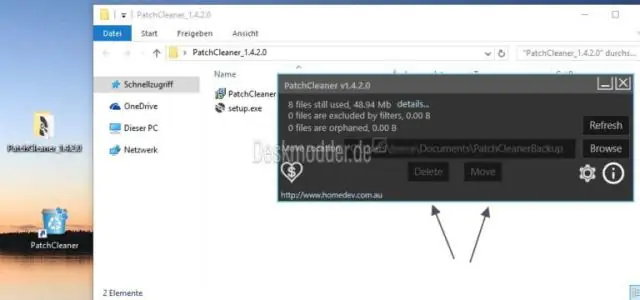
Жалпы алғанда, Temp қалтасындағы кез келген нәрсені жою қауіпсіз. Кейде сіз «файл пайдаланылуда болғандықтан жою мүмкін емес» хабарын алуыңыз мүмкін, бірақ бұл файлдарды өткізіп жіберуге болады. Қауіпсіздік үшін, уақытша каталогты компьютерді қайта жүктегеннен кейін ғана жойыңыз
Қалтадағы файлдарды қалай ұйымдастыруға болады?

Компьютерлік файлдарды ұйымдастырудың ең жақсы тәжірибелері Жұмыс үстелін өткізіп жіберу. Файлдарды ешқашан жұмыс үстелінде сақтамаңыз. Жүктеп алуларды өткізіп жіберу. Файлдардың Жүктеулер қалтасында сақталуына жол бермеңіз. Заттарды дереу толтырыңыз. Барлығын аптасына бір рет сұрыптаңыз. Сипаттама атауларды қолданыңыз. Іздеу күшті. Тым көп қалталарды пайдаланбаңыз. Онымен бірге болыңыз
